Что делать, если гонка мегапикселей в смартфонах зашла в тупик, увеличить матрицу не дает тонкий корпус, но хочется получить лучшее качество фото? Можно усовершенствовать оптику, используя высококачественные линзы из стекла, но это дорого и трудно. Можно до идеального оптимизировать железо и софт камеры, но это требует наличия в штате разработчиков виртуозных инженеров и программистов. А можно воспользоваться мощностями современного железа (благо, их сейчас достаточно) и просто добавить новые алгоритмы обработки кадра. Одной из таких опций, встречающихся в смартфонах практически повсеместно, является HDR.
Что такое режим HDR в смартфоне – поможет разобраться наша статья. Также мы попробуем выяснить, в каких ситуациях данная опция окажется полезной, а в каких только испортит кадр.
Что такое режим HDR
HDR режим (от англ. High Dynamic Range – высокий динамический диапазон) – это специальный метод съемки фото, в котором камера смартфона последовательно делает несколько кадров с разной выдержкой и экспозицией, для последующего их слияния в одном изображении. Автофокус модуля поочередно концентрируется на участках с разными показателями яркости, контрастности, а также удаленности от объектива.
Сразу после запечатления кадры подвергаются программной обработке. Они накладываются друг на друга, а система анализирует их качество, выбирая за основу наиболее четкие фрагменты. Аналогичные части других кадров используются только для повышения четкости, насыщенности, а также шумоподавления.
Конкретный алгоритм работы HDR зависит от особенностей и уровня его реализации. Самый простой (и наименее эффективный) пример его организации – это когда кадры просто накладываются друг на друга и немного «замыливаются». В наиболее совершенных вариантах последовательно анализируются фрагменты каждого снимка, для выявления наиболее удачных.
Что дает режим HDR в камере
Основное предназначение HDR в камере смартфона – это повышение детализации картинки и ее четкости. К примеру, если при обычной съемке в кадр попадают объекты разного цвета, в разной степени отдаленные от фотографа и имеющие различный уровень света (темные дома и голубое небо – очень распространенная ситуация) – только часть из них окажется в фокусе. Другие предметы окажутся нечеткими, размытыми и совсем не контрастными.
Режим HDR дает возможность поочередно сфокусироваться на каждом из таких участков, чтобы получить максимально возможное качество. Слияние кадров, на одном из которых в фокусе оказался передний план, на другом – задний фон, а на третьем – мелкие детали окружающей обстановки, позволяет объединить все удачные детали в одной фотографии.
Таким образом, при съемке неподвижных объектов со штатива (или просто если крепко держать смартфон) HDR позволяет сделать кадры более четкими и детализированными. Но есть у этого режима и недостатки.
Минусы HDR
- Нельзя снимать движущиеся объекты . Несмотря на то, что камера делает серию снимков с миллисекундными интервалами, за это время объект съемки может переместиться. Как итог – вместо размытого фото машины получится нечеткая полоска, а бегущий человек станет смазанной тенью.
- Не выйдет получить яркий кадр . При съемке серии кадров с разной выдержкой и фокусом – ПО камеры в режиме HDR «усредняет» значения яркости. Если в одиночном режиме можно получить фотографию, на которой основной объект получится насыщенным (пусть и в угоду фону), то в HDR фон будет лучше, но центр – хуже.
- Замедление съемки . Даже самая быстрая камера, которая делает кадр за доли секунды, замедляется во время съемки в HDR. Секундная задержка может играть существенную роль, и иногда лучше быстро сделать серию из 5-10 кадров (такой режим тоже есть почти везде), чем ждать обработки одного снимка.
HDR означает - высокий динамический диапазон, для более краткого и удобного использования используется английская аббревиатура, HDRI - высокий динамический диапазон изображения. HDR является одним из видов фотографии, которая позволяет создавать изображения с большим динамическим диапазоном, чем это возможно обычно.
Чтобы понять, что это такое и понять как это использовать, в первую очередь необходимо понять, что из себя представляет динамический диапазон.
Динамический диапазон
Динамический диапазон является мерой спектра освещения на различных уровнях - от самого темных черных оттенков до самых ярко белых - что может быть отображено на фотокамере. Динамический диапазон определяет количество контраста, который вы можете зафиксировать или отобразить без потери деталей.
Динамический диапазон, который вы можете зафиксировать с помощью камеры, значительно выше, чем тот, что может быть отображен на вашем мониторе.
Почему это так важно?
Некоторые сцены могут быть слишком контрастными, из-за определенного типа освещения. Именно поэтому, специалисты советуют избегать съемок в полдень при ярком солнечном свете, так как камеры не справляются с полным диапазоном света. При низкой освещенности, могут возникнуть другие проблемы – изображение будет слишком тусклым, не контрастным. В результате на фотографии будут мягкие тени, но сам кадр будет немного невзрачным.
Изображение при средних тонах
Существуют ли способы избежать этого?
При цифровой съемке эти проблемы решать гораздо проще, так как результат съемки виден на дисплее моментально. В зависимости от получившегося кадра, вы можете изменить настройки камеры, или сменить ракурс. Мы также можем использовать вспышку, чтобы уменьшить контраст в солнечный день и использовать специальный фильтр, чтобы сбалансировать разницу яркости между небом и ландшафтом.
Более того, существуют приемы обработки, которые можно использовать в Photoshop, особенно, если съемка происходила в режиме RAW, что позволяет получать снимки, с максимальной детализацией в самых темных и самых светлых областях кадра.
Как же работает HDR?
HDR позволяет использовать больший диапазон яркости в изображении, причем диапазон может быть гораздо больший, чем в обычном изображении. True Image HDR создается из нескольких снимков одного и того же сюжета, сделанные с немного разной экспозицией.
Каждая экспозиция захватывает часть тонального диапазона. Затем они объединяются в одно изображение, с помощью специального программного обеспечения.
Что имеется в виду?
True Image HDR содержит гораздо больший диапазон тонов - слишком много, на самом деле, для отображения на нормальном мониторе компьютера или при распечатке на бумаге.
Они, как правило, хранятся в виде 32-разрядных файлов, которые позволяют передать до 4300000 оттенков каждого цветового канала. Для сравнения, стандартный файл JPEG позволяет передать 256 (8 бит) оттенков на каждый канал, и RAW файл передает от 4000 (12-бит) до 16000 (16-бит) оттенков на каждый канал.
Итак, что же делать с этим очень большим файлом?
Следующим этапом для большинства изображений HDR является тональное отображением. При этом программа использует 32-разрядное HDR изображение, чтобы создать изображение с контрастным диапазоном, который может быть передан при печати или на мониторе.
Каждое тональное значение будет пересчитано при другом масштабе. В итоге создается новое изображение, в котором вы можете видеть все детали и в ярких бликах, и в самых темных областях теней. В этом и состоит вся важность тонального отображения, которое вы можете получить от HDR.
Как творчески использовать HDR?
Многие энтузиасты используют не только HDR в сочетании с программным обеспечением, они пошли дальше. Они ставят перед собой задачу не создать реалистичный образ, они стремятся создать оригинальный художественный образ, который уже не выглядит реалистично. Полученный эффект аналогичен тому, который используется в гиперреалистичном стиле в живописи. Кому-то это нравится, а кому-то нет.
 Изображение при наиболее яркой экспозиции
Изображение при наиболее яркой экспозиции
Какое программное обеспечение необходимо?
Есть много программ, которые включают в себя HDR - в том числе и бесплатных. Наиболее известной программой является Photomatix Pro, но последняя версия Photoshop (CS5) имеет встроенный HDR-центр.
Обычно в HDR программах есть целый ряд ползунков, которые помогут вам контролировать тон, и дадут возможность делать эффект таким, как вам нравится.
Как снимать с HDR?
По существу, процесс такой же как и при брекетинге. Количество снимков, которые вам потребуются, во многом зависит от фактического тонального диапазона сцены, которую вы снимаете. Чем больше контраст, тем больше кадров вам следует сделать.
Обычно делается три фотографии, но в зависимости от съемочной ситуации, вам может потребоваться сделать целых девять снимков, каждый из которых на одну-две остановки отличается от предыдущего. Некоторые зеркальные камеры обладают AEB (автоматическим брекетингом экспозиции), который позволит вам сделать это без дополнительных трудностей.
 Изображение при наиболее темной экспозиции
Изображение при наиболее темной экспозиции
Какие другие настройки я должен использовать?
Последовательность в ваших кадрах должна быть максимально близкой по содержанию друг к другу, на столько, насколько это возможно (хотя, очевидно, яркость будет меняться). Любые изменения, вызванные движением, могут создать ореол, с которым затем придется справляться вашему программному обеспечению.
материал подготовил
Родион Данилов
Обладатели последних моделей смартфонов наверняка видели, что они имеют фотоприложение с поддержкой HDR (High Dynamic Range - высокий динамический диапазон). Более опытные пользователи знают, что такое HDR, но далеко не все понимают, как и в каких случаях эту функцию лучше использовать. В рубрике «Инструкция» мы постараемся прояснить некоторую путаницу и показать, как максимально эффективно использовать HDR при съёмке на мобильник.
Как известно, человеческий глаз может видеть гораздо более «высокий динамический диапазон» сцены, чем какой-либо фотоаппарат, не говоря уже о камере мобильника. Мы одинаково хорошо можем различать мелкие детали тёмного здания на фоне яркого неба и, к примеру, самолёт, пролетающий высоко над ним. Но все мы знаем, что бывает, если сфотографировать здание на телефон: оно окажется слишком тёмным с весьма плохо различимыми деталями.

Фото с экспозицией по небу
Разумеется, мы могли бы попытаться устранить эту проблему, установив экспозицию на самом здании, выделив участок с ним на экране. При этом подходе декор здания виден неплохо, однако небо на фото превратилось в засвеченное, размытое белое пятно.

Фото с экспозицией по зданию
Наша цель - объединить лучшие характеристики двух фотографий, создав одно изображение, в котором и здание, и облака смотрелись бы отлично. Именно это и предлагает технология HDR. Фотографии, сделанные с помощью HDR, по сути представляют собой несколько объединённых снимков, снятых с разной экспозицией.
Дефолтное приложение iPhone для съёмки фото имеет встроенный HDR-функционал. Вы можете включить HDR, нажав на кнопку опции в «камере». Когда HDR-режим включён, iPhone автоматически будет снимать HDR-фото. Обратите внимание, что это занимает больше времени, чем при обычной съёмке.
Однако встроенное приложение iPhone даёт довольно «слабый» результат, и вы сможете делать гораздо более качественные снимки при использовании специальных программ.
 Фото, сделанное с помощью Pro HDR на iPhone 5
Фото, сделанное с помощью Pro HDR на iPhone 5
 Фото, сделанное с помощью дефолтного приложения на iPhone 5
Фото, сделанное с помощью дефолтного приложения на iPhone 5
Одним из самых популярных и удобных фотоприложений с функцией HDR является Pro HDR (для iOS - 66 руб.; для Android - 61,75 руб.). Однако есть и его бесплатные версии с ограниченным функционалом.
Приложение Pro HDR предлагает два режима: автоматический и мануальный. Если вы выберете Auto, приложение проанализирует сцену, сделает кадр с тёмной экспозицией (с подробными светлыми участками, но с меньшей детализированностью в тени) и светлой экспозицией (с подробными участками в тени, но слабой детализированностью в ярких областях) и совместит два изображения.
Некоторые фотографии могут выглядеть недостаточно естественно. Чтобы придать снимку реализм, используйте пять слайдеров в простой и интуитивно понятной панели настроек. Они позволяют отрегулировать яркость, контрастность, насыщенность, теплоту и оттенки. Автоматический режим вполне подойдёт для большинства ситуаций; мануальный режим необходим только при съёмке самых контрастных сцен.
Интерфейс панели настроек в Pro HDR
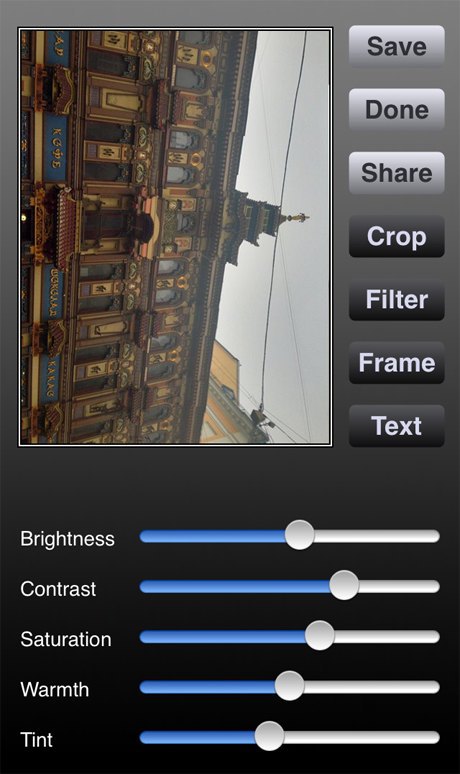
Обратите внимание, что HDR-фотографии не всегда выглядят лучше, чем сделанные в стандартом режиме. Старайтесь сохранять как HDR, так и «нормальные» снимки, чтобы затем выбрать самые удачные из них.
Использовать HDR-режим неуместно при съёмках в движении. Из-за того, что при HDR сочетается несколько экспозиций одной и той же сцены; и если эти самые сцены меняются, в итоге вы получите самый непредсказуемый результат. Старайтесь снимать, оперевшись на что-то устойчивое или используя штатив.

HDR-фото, снятое в движении
Любой человек, который приобретает фотокамеру и начинает заниматься фотографией проходит несколько этапов становления. Сначала, фотолюбитель изучает свою фотокамеру, привыкает к ней, фотографирует с использованием встроенных режимов, а после переходит полностью на интеллектуальный ручной режим, где как раз и раскрываются творческие способности человека и возможности фотоаппарата. В этот период, в фотоаппарате, как правило, выставляются настройки, сохраняющие изображение в Далее, набираясь опыта, постепенно преодолевает первые ступени профессионализма (не будем описывать все характеристики этого этапа) и, несомненно, начинает замечать, что фотография — это безграничное поле для творчества, что используя фотоаппарат можно в буквальном смысле «писать» историю времени, отмечая мгновения.
Не проходит мимо фотографа и такая интересная тема, как HDR-фотография (hdr-технология). Что же это такое и почему, однажды попробовав снимать, с целью создать для HDR-фотографию, фотохудожники всё чаще и чаще прибегают к этому методу.
HDR-фотография — это совмещение фотографий с разной экспозицией (или выдержкой), сделанных в одно время, желательно одной фотокамерой, в один снимок. Если сказать ещё проще, то HDR-фотография представляет из себя что-то среднее от сложения пересвеченного снимка, с нормальной экспозицией и темной фотографией. HDR-фотография — это фото с более высоким динамическим диапазоном, что делает фотографию привлекательной для наблюдателя. В результате, можно получить фотографию, которая поражает своей реалистичностью и чем-то невероятным, так как на фото четко видны все тени, она контрастна, прорисованы все оттенки и цвета. Если на обычной фотографии не видно теней в темных участках, а небо выглядит, как сплошной бело-серый или синий фон, то создав HDR , Вы получаете картинку, на которой можно рассмотреть буквально всё, любой оттенок. А небо, даже если оно без облаков, в HDR-фотографии все же будет содержать разные по насыщенности оттенки, что будет радовать не только фотографа, но и тех, кто просто увидит подобное фото.

Для того, чтобы сделать снимки пригодные для HDR не нужно обладать (хотя и желательно, но это придёт позже, когда Вы поймете весь процесс, как фотографировать и нужно ли это Вам), достаточно и обычных и более продвинутых моделей, которые можно приобрести практически в любом магазине электроники. Кроме фотоаппарата крайне необходим . Опять же, на первых этапах вполне подойдет самый простой , не нужно гнаться за профессиональной техникой. Штатив необходим для того, чтобы снять несколько кадров с одной точки, с целью соединить их в один в дальнейшем. И если фотографировать для HDR без штатива, могут возникнуть сложности при совмещении фотографий (хотя, если Вы владеете Фотошопом или другим графическим редактором, эту проблему частично можно решить).
Наиболее простой способ создать снимки для HDR следующий: нужно выбрать в меню фотоаппарата настойки экспозиции, выставить её в крайнее значение — сделать кадр, в нулевое положение — сделать снимок, в крайнее правое положение — сделать снимок. Количество фотографий может быть и больше (возможны не только крайнее-среднее-крайнее положения настройки экспозиции. но и промежуточные).
После того, как получены снимки, есть несколько путей: воспользоваться графическими редакторами для создания HDR, что не очень легко и не всегда понятно для новичка, а можно применить специальные программы, которые автоматически объединяют полученные снимки в один, позволяют пользователю произвести некоторые настройки по выравниванию фото, редактированию цвета, насыщенности и т.д., после чего просмотреть готовый результат и сохранить его.

В некоторых фотоаппаратах есть функция, позволяющая сразу сделать несколько снимков с разной экспозицией (брекетинг), что невероятно практично и удобно, достаточно просто и понятно.
Вот некоторые программы, которые применяют фотографы, для создания HDR-фотографий:
- easyHDR,
- Photomatix,
- Lightroom,
- HDR Efex Pro,
- Dynamic Photo HDR и другие.
Иногда, с помощью этих программ можно сделать псевдо hdr, т.е. загрузить в редактор не группу снимков, а всего один и начать его редактировать. Кстати, если Ваш фотоаппарат поддерживает
Для работы в технике HDR (High Dynamic Range - Расширенный динамический диапазон) Вы должны "фотографировать для HDR". (Другими словами. Вы должны установить камеру в режим съемки с брекетингом экспозиции и получить снимки, которые будут использоваться Photoshop для создания изображения HDR). Здесь я расскажу, как настроить камеры Nikon и Canon (два самых популярных бренда DSLR), чтобы фотографировать с тремя-пятью стопами брекетинга, так что, все, что Вы должны будете делать - нажимать на спусковую кнопку, а камера сделает всё остальное.
При съемке для HDR делают несколько фотоснимков одной и той же сцены (с разной выдержкой). А так как эти изображения должны быть совершенно выровненные друг относительно друга, всегда должен использоваться штатив. Но Photoshop обладает возможностью Auto-Align (Автоматического выравнивания), которое работает удивительно хорошо. Так что, если у Вас нет треноги или Вы находитесь в ситуации, когда нет возможности ее использовать, Вы можете попытаться снимать с рук. При этом убедитесь, что света достаточно, чтобы высокая скорость затвора обеспечила четкость изображений.
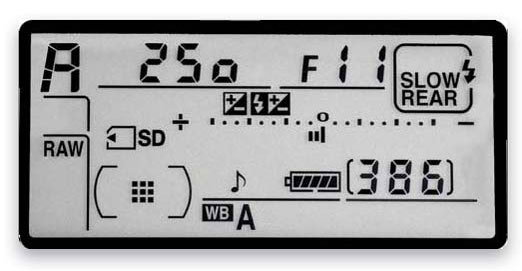
При съемке каждой фотографии HDR необходимо изменять экспозицию. Но при этом нельзя изменять диафрагму, так как глубина резкости у разных фотоснимков будет разная. Так что вместо этого нужно изменять скорость затвора (в действительности, камера сделает это сама). Итак, переключите камеру в режим приоритета диафрагмы (режим А в камерах Nikon, таких как D300S, D700, D3S, и D3X, и режим Av в камерах Canon, таких как 50D, 7D, 5D Марк II, 1D Марк IV и проч.). В режиме приоритета диафрагмы выберите диафрагму (например, f/8 или f/11 при съемке вне помещения), а скорость затвора камера изменит сама.

Далее: скадрируйте фотоснимок и сфокусируйте кадр на сцене, которую хотите снять. Сразу после этого переключите объектив на ручную фокусировку. Это гарантирует, что делая несколько фотоснимков, камера случайно не изменит фокус. Повторяю, именно так обеспечивается резкость: не фокусируйте вручную - сначала используйте автофокусировку точно так же, как всегда, но как только сцена окажется в фокусе, просто отключите автоматический фокус, а потом не прикасайтесь к объективу.
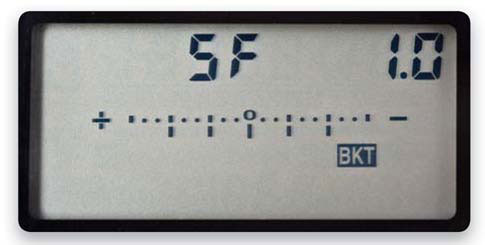
Теперь настроим камеру на фотосъемку с использованием брекетинга, который заставляет камеру фотографировать с нормальной экспозицией, а затем делать дополнительные фотографии, которые экспонированы более яркими и более темными. Минимальное число экспозиций, которые можно использовать для HDR, три, но я для HDR изображений обычно делаю пять фотографий с использованием брекетинга (хотя некоторые снимают целых девять). Так что, при пяти снимках, я делаю один снимок с нормальной экспозицией, затем два более темных фотоснимка (один с 1 стопом недодержки и один с 2 стопами недодержки), и два более светлых (один с 1 стопом передержки и один с 2 стопами передержки). Вот как надо настроить камеру, чтобы фотографировать с использованием брекетинга (мы, для примера, выберем Nikon D300S). Чтобы выполнить съемку с использованием брекетинга на Nikon D300S, нажмите кнопку Fn (функция) на передней стороне камеры, под объективом. Затем используйте главный диск, чтобы выбрать количество экспозиций, снимаемых с использованием брекетинга (панель наверху камеры показывает настройки съемки с использованием брекетинга; выберите 5F, и Вы получите пять сделанных с использованием брекетинга фотоснимков). Используйте второй диск (впереди спусковой кнопки), чтобы установить значение брекетинга в 1 стоп.

Теперь, переключите камеру Nikon в режим непрерывной скоростной фотосъемки, а затем просто нажмите-и-держите спусковую кнопку, пока не будут сняты все пять фотографий с использованием брекетинга. На этом всё.
СОВЕТ: Используйте низкий ISO
Фотоснимки HDR, как правило, увеличивают шумы в изображении. Поэтому старайтесь при съемках HDR использовать самый низкий ISO, который можно установить (100 ISO для большинства камер Canon или 200 ISO для Nikon DSLRs).
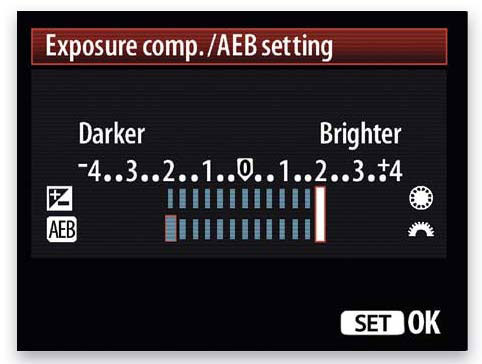
Ну а теперь о настройке камер Canon. Чтобы включить режим съемки с использованием брекетинга камеры Canon (такой, как Canon 50D), нажмите кнопку "Menu", выберите вкладку Съемка 2, а затем поверните диск быстрого выбора в пункт АЕВ (автоматическая съемка с использованием брекетинга экспозиции), и нажмите кнопку Set. Точка установится по центру шкалы. Теперь поверните главный диск, чтобы расширить диапазон изменения экспозиции до 2 ступеней, затем нажмите кнопку Set снова (это установит выбранные параметры настройки), а затем кнопку "Menu", чтобы выйти из системы меню. Теперь установите камеру в режим высокоскоростной съемки с непрерывным переводом кадров. Если после этого нажать-и-держать спусковую кнопку, то камера автоматически сфотографируют все пять фотографий с использованием брекетинга (как только все пять будут сняты, кнопку затвора можно отпустить). На этом всё.
Примечание: Я фотографирую камерой Nikon, которая снимает только с инкрементом брекетинга в 1 ступень. Поэтому я должен делать пять изображений с использованием брекетинга, чтобы иметь одно недоэкспонированное в -2 ступени и одно переэкспонированное в +2 ступени. Однако, DSLRs от Canon снимают с использованием инкремента брекетинга до 2 ступеней. Поэтому достаточно фотографировать три изображения с использованием брекетинга. Они содержат достаточную глубину, чтобы создать HDR (на самом деле, более темное изображение более важно чем более светлое), а при использовании лишь трех фотографий обработка идет намного быстрее.

Толкование сна магия в сонниках
Лейкоциты в крови: норма и отклонения Сколько должно быть лейкоцитов
Как привлечь в дом удачу и деньги: три эффективных ритуала
Урок русского языка "мягкий знак после шипящих у существительных" Урок игра ь знак после шипящих
Салат с курицей и шампиньонами слоеный - быстро и вкусно